ラウンド前にショット記録/ナビ機能 の基本操作を覚えよう!
※ショット記録/ナビ機能は有料です。1ゴルフ場につきiOS 160円(税込)、Android 120円(税込)、ご利用有効期間は90日間となります。
※有効期間が過ぎても記録データは保持され、いつでも閲覧可能です。*修正は不可
1. ショット記録をしよう
スコア入力画面の右上にある[ショット記録 Navi]をタップして、ショット記録画面へ。
![アプリトップ画面の[設定]ボタンをタップ。](/dunlop/v1/wp-content/themes/dunlop-app-helpsite/assets/img/pictures/_howto_1_0.jpg)
ショット記録画面のボタン、アイコンについて
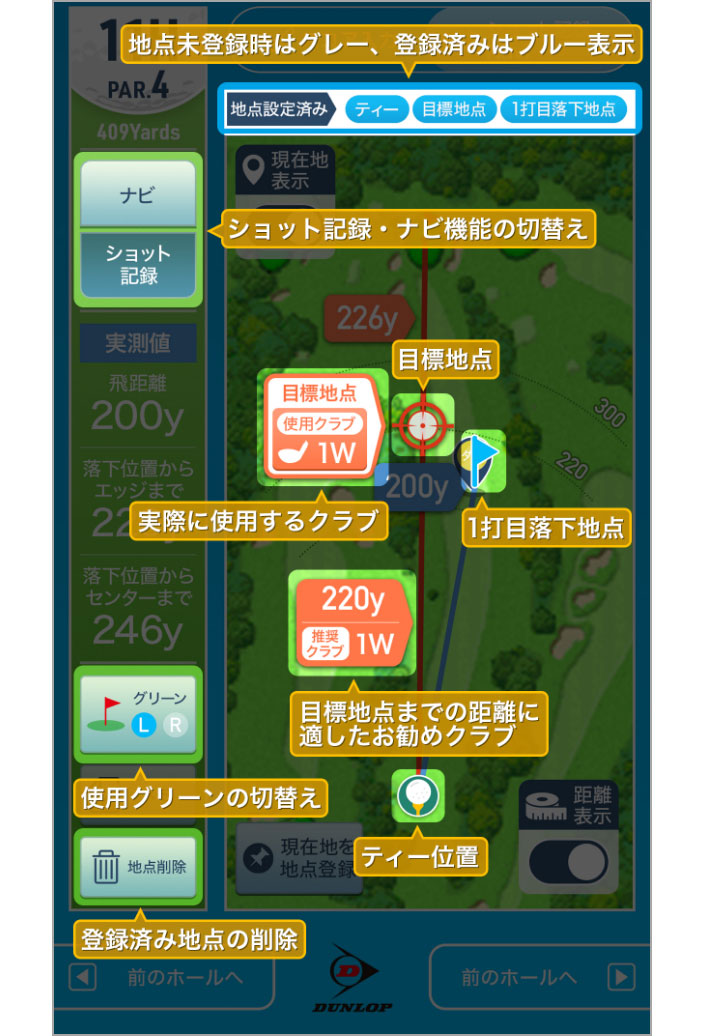
1-1 ティー位置設定
MAP上からティーグラウンドを選択しタップ、またはマップ左下にある[現在地を地点登録]ボタンをタップし、ティー位置を設定する。
※スマートフォンのGPS機能をONにしていない場合、[現在地を地点登録]ボタンは表示されません。また電波状況により正しい位置に表示されない場合があります。
※そのホールのプレーが終了した後でも、ティー位置は修正、再設定が可能です。
![MAP上からティーグラウンドを選択しタップ、またはマップ左下にある[現在地を地点登録]ボタンをタップし、ティー位置を設定する。](/dunlop/v1/wp-content/themes/dunlop-app-helpsite/assets/img/pictures/_howto_1_2.jpg)
ティー位置の地点登録が完了するとMAP上にティーのアイコンが表示されます。また、地点設定済みエリアの「ティー」がグレーからブルー表示に変わります。
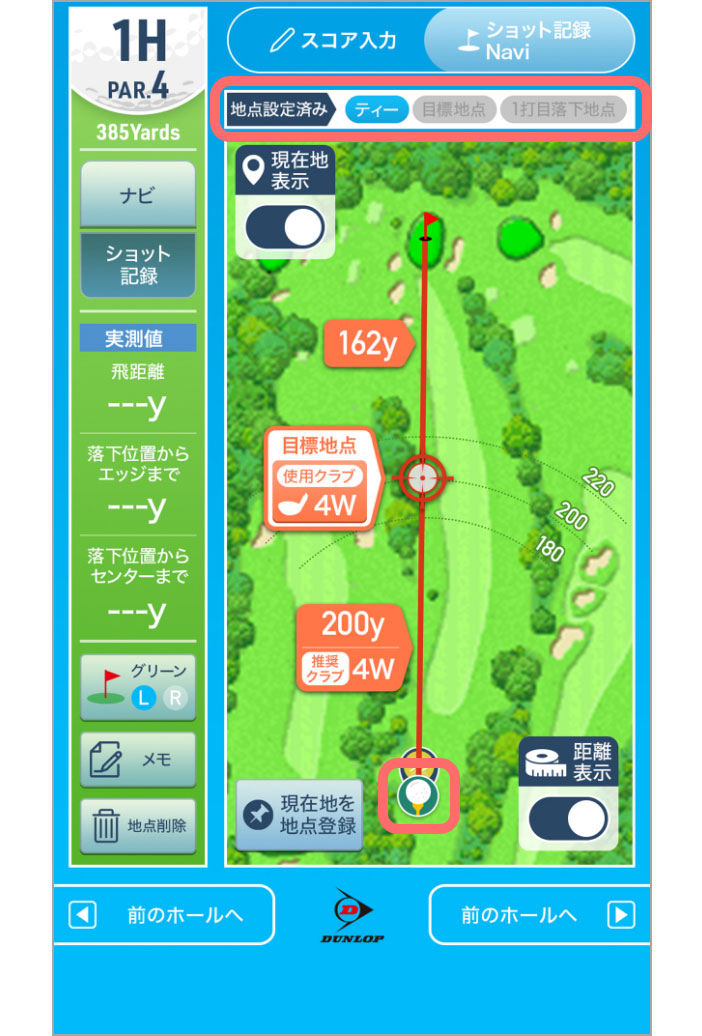
1-2 ティーショット落下目標地点設定
ティーショットで目標とする地点に、ターゲットマークをドラッグし移動させて、目標地点登録完了。
目標地点登録が完了するとMAP上部の地点設定済みエリアの「目標地点」がグレーからブルー表示に変わります。
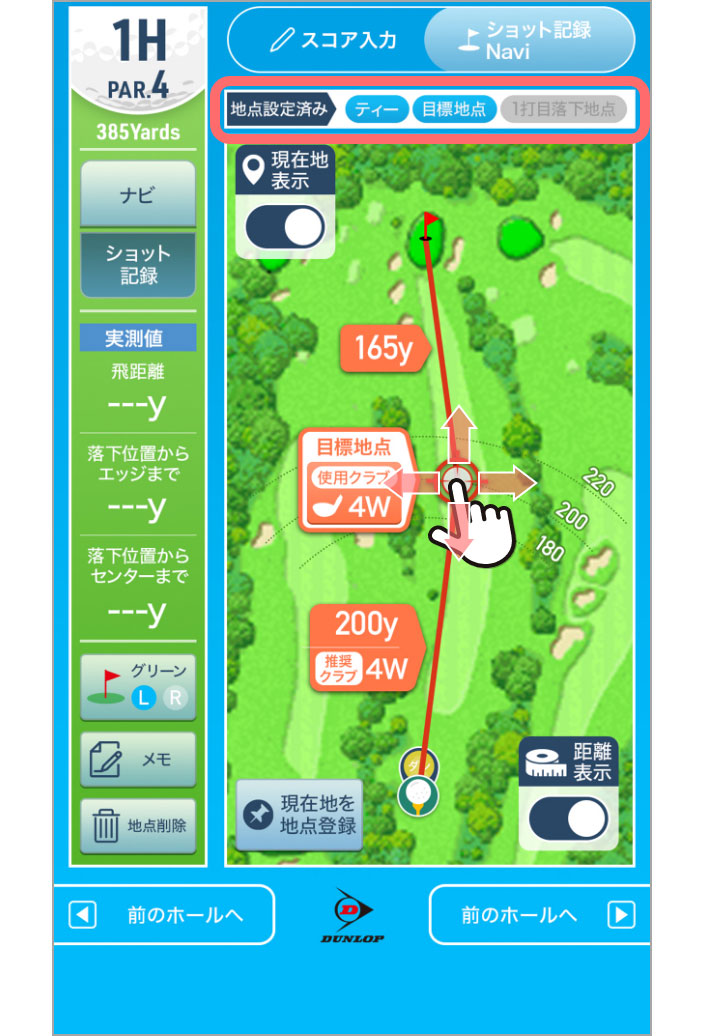
目標地点の左にある吹き出しをタップし、実際に使用するクラブを登録します。表示と同じクラブを使用の際は、操作は必要ありません。風や高低差を考慮して、クラブを変更する場合には、タップして表示されるメニューから使用クラブを設定ください。
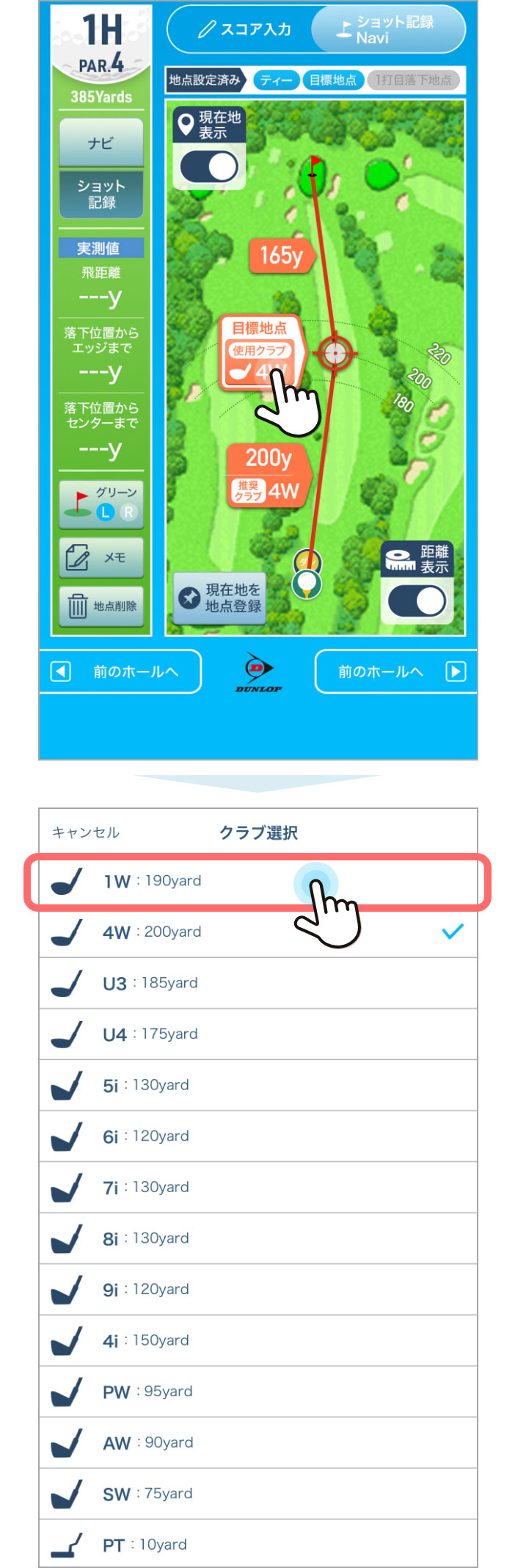
1-3 ティーショット落下地点を登録
実際に打ったティーショットの落下地点をタップ、または落下地点に移動して[現在地を地点登録]ボタンをタップして1打目落下地点を登録する。
※スマートフォンのGPS機能をONにしていない場合は、表示されません。また電波状況により正しい位置に表示されない場合があります。
※そのホールのプレーが終了した後でも、落下地点の位置は修正、再設定が可能です。
![実際に打ったティーショットの落下地点をタップ、または落下地点に移動して[現在地を地点登録]ボタンをタップして1打目落下地点を登録する。](/dunlop/v1/wp-content/themes/dunlop-app-helpsite/assets/img/pictures/_howto_1_6.jpg)
落下地点の登録が完了するとMAP上に旗のアイコンが表示されます。また、地点設定済みエリアの「1打目落下地点」がグレーからブルー表示に変わります。
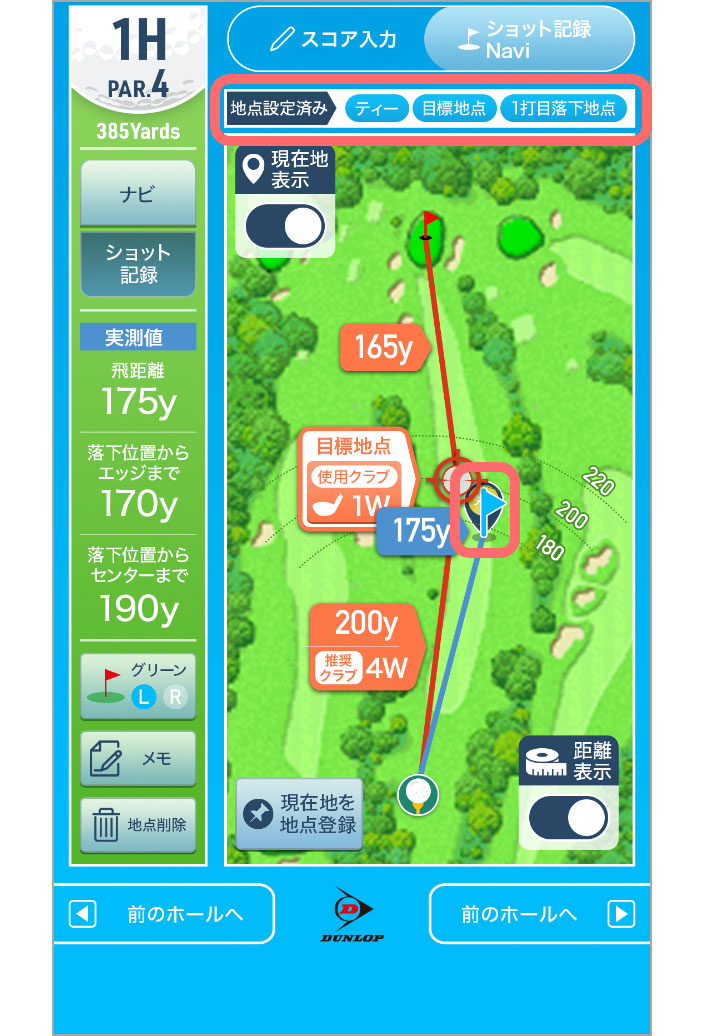
* 地点登録の修正方法
*登録地点の修正方法
画面左下の[地点削除]ボタンをタップし、登録済みの地点情報を削除して登録し直すか、修正したいティー位置またはボールの落下地点
を長押しする事で修正移動させる事が出来ます。
Ex.)実際のティーショットの落下地点まで登録済みで、ティーの位置を修正する場合。
[地点削除]ボタンを1回タップすると落下地点の削除、2回タップするとティー位置の削除となります。修正したい地点を削除後、再度各地点の登録をしてください。
![画面左下の[地点削除]ボタンをタップし、登録済みの地点情報を削除して登録し直すか、修正したいティー位置またはボールの落下地点を長押しする事で修正移動させる事が出来ます。](/dunlop/v1/wp-content/themes/dunlop-app-helpsite/assets/img/pictures/_howto_1_8.jpg)
2. ナビ機能で2打目以降の戦略を立てよう
※ナビ機能は、現在地表示および距離表示をONにすることで、より有効にご活用いただける機能です。
ショット記録が完了したら、[ナビ]ボタンをタップ。
![ショット記録が完了したら、[ナビ]ボタンをタップ。](/dunlop/v1/wp-content/themes/dunlop-app-helpsite/assets/img/pictures/_howto_1_9.jpg)
現在地からグリーンエッジまでと、グリーンセンターまでの距離(赤枠内に表示)が測定できます。
また、現在地からグリーンセンターまでを示す紫色のガイドラインの中間にある を上下左右に動かす事で、次の目標地点までの距離と推奨クラブを確認することが出来ます。
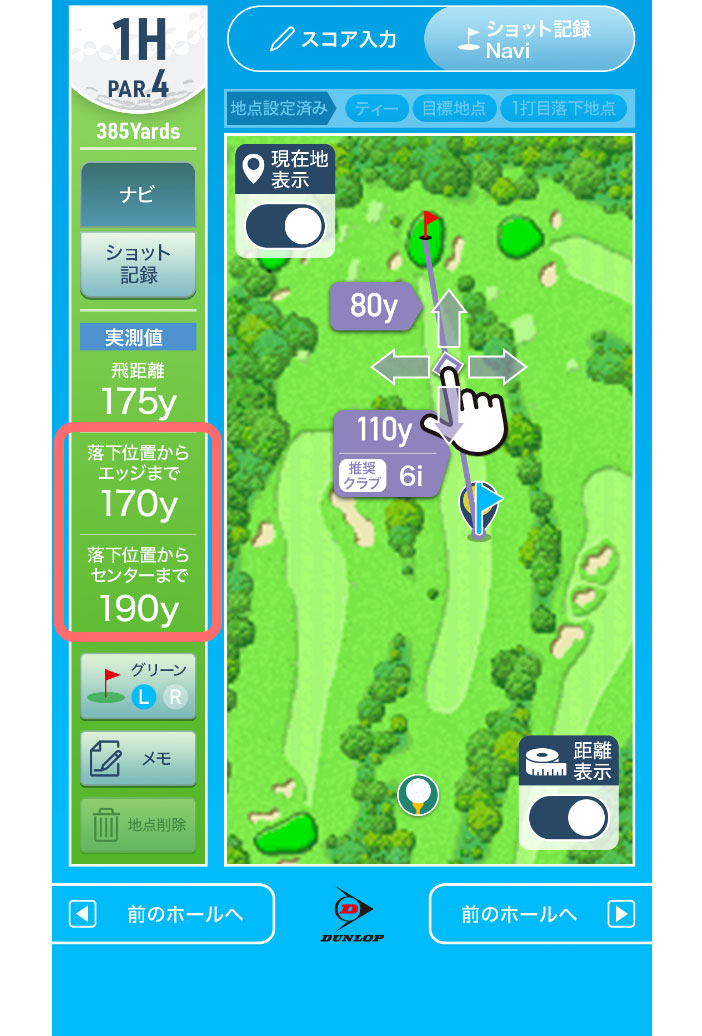
※現在地表示がOFFになっている場合は、1打目落下地点からの距離もしくはティー位置からの距離が表示されます。
(スマートフォンのGPS機能をONにしていない場合は、現在地表示はOFFになります。また電波状況により正しい位置に表示されない場合があります。)
※距離表示をONにすることで、登録した各地点までのヤード数が表示されます。
3. スコアを入力しよう
ホールアウト後、[スコア入力]ボタンをタップし、スコア入力画面へ戻りスコアを入力します。
![ホールアウト後、[スコア入力]ボタンをタップし、スコア入力画面へ戻りスコアを入力します。](/dunlop/v1/wp-content/themes/dunlop-app-helpsite/assets/img/pictures/_howto_1_11.jpg)
スコア入力が完了したら右下の[次のホールへ▶︎]ボタンをタップするか、画面をスワイプすると次のホールへ移動できます。
![スコア入力が完了したら右下の[次のホールへ▶︎]ボタンをタップするか、画面をスワイプすると次のホールへ移動できます。](/dunlop/v1/wp-content/themes/dunlop-app-helpsite/assets/img/pictures/_howto_1_12.jpg)
保存されたショット記録は『ショット分析』にて、各番手毎の分析データを確認することができます。